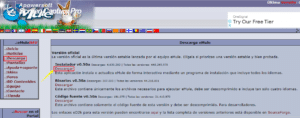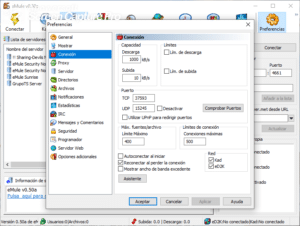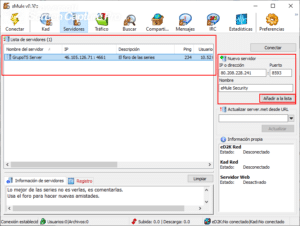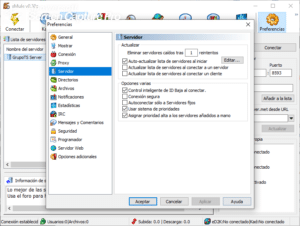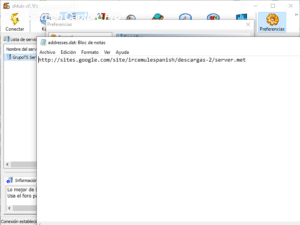由於互聯網的存在和計算機的使用,下載和上傳文件的做法是每天的事情。 正是掌握多媒體內容、應用程序、遊戲和文件,在一定程度上讓我們與世界各地的其他人和地方保持聯繫,因為通過這些,我們可以與其他文化、體驗和交換關於所有人的信息.
雖然我們可以手動和直接從 Internet 下載文件和幾乎任何東西,但也有各種用於計算機的程序和應用程序可以幫助完成這項任務,其中最著名和最著名的一個是 eMule,我們可以使用它來管理和開始下載和上傳一個或多個文件。 而且由於什麼 eMule 用途廣泛,是同類產品中功能最齊全的一種,我們下面講。
儘管今天由於音樂和遊戲、系列、電影和一般娛樂內容的流媒體平台的興起,全球內容下載量急劇下降,其中包括 Netflix、迪士尼 Plus、亞馬遜 Prime、Spotify 等,仍然是非常普遍的做法,尤其是下載大文件。
在這篇文章中,我們將教你如何 如何在裝有 Windows 10 操作系統的計算機和筆記本電腦上配置 eMule. 在開始之前,我們必須先談談電騾,它是什麼以及它有什麼用途。
什麼是 eMule,它有什麼用途?
eMule 是適用於 Windows 10 計算機的應用程序或程序,儘管它也適用於以前版本的操作系統。 該平台用作 P2P 交換程序。 這意味著它可用作託管文件和各種內容的數據庫,以便快速輕鬆地下載,但它本身並不充當特定服務器。 從某種意義上說,用戶向電騾上傳和提供內容,從而基本產生了他們之間的交流。
它於 2002 年推出,是最早用於 Windows 操作系統計算機的 P2P 下載和交換管理程序之一。 然而,並不總是這樣稱呼。 它以前被稱為電驢。
它是開源的。 這意味著任何具有必要知識的人和開發人員都可以對其進行修改和改進。 因此,它通常會不斷收到各種更新和修改。 還值得一提的是 免費的,因此您無需支付任何金額即可下載。
如何下載電騾?
有許多方法可以下載 eMule,因為它在 Windows 計算機的應用程序和程序下載站點上有許多版本。 但是,最推薦的選擇是通過其官方網站下載它,為此您必須遵循以下說明:
- 點擊 這個鏈接 它將直接帶您進入 eMule 官方網站。
- 然後你會發現一個按鈕 排出,位於主界面左側的菜單中。 之後,您必須下載安裝程序,這是強烈推薦的。 稍後將打開一個新窗口,下載將自動開始。 exe 文件只有 3 MB 多一點,值得注意。
- 下載exe安裝文件後,您必須運行它。 單擊它,Windows 安裝程序將識別它並開始安裝。 在開始之前,Windows 會詢問我們是否允許其編輯器的應用程序對設備(計算機)進行更改,我們必須說是,然後繼續。
- 安裝程序啟動後,將出現一個窗口,您必須在其中選擇程序的語言。 有幾種可用; 當然,西班牙語和英語的缺席並不顯眼,等等。 我們選擇我們的偏好之一,然後單擊 OK.
- 剩下的就是給 以下 單擊語言窗口後面的窗口,然後單擊接受 eMule 的使用條款和許可。
- 還有一個窗口要求您選擇組件; 在那裡你必須同時選擇 程序文件 作為 捕獲 eD2K 鏈接。 在這裡,它告訴您它需要的計算機空間略高於 10 MB。
- 之後,下一個窗口會顯示一個選項,詢問如何共享和配置 eMule; 在這裡你必須選擇 用戶特定 然後點擊 下一個
- 下一個窗口為您提供在您選擇的站點中安裝程序的選項。 在那裡你必須選擇你最喜歡的一個或點擊下一步。 安裝過程需要幾秒鐘,然後您可以選擇在計算機桌面上自動創建快捷方式。
- 最後,您必須單擊 結束,安裝過程到此結束; 通過這最後一步,您已經在 Windows 10 計算機上安裝了 eMule。
- 當您第一次運行該程序時,Windows 可能會警告您它阻止了其某些特性和功能,因為它會將其識別為可疑。 顯然,我們將忽略警告並使其不阻止它,方法是單擊 允許訪問。
如何在 Windows 10 中配置 eMule?
我們在下面為您提供的以下指示和提示將幫助您充分利用 eMule。 儘管該程序具有默認設置,即從安裝時默認配置的設置,但它們在一定程度上限制了 eMule 的用戶體驗,並且這可能會影響下載和文件傳輸速度。
現在,當我們第一次運行 eMule 時,會出現一個窗口,它是應用程序的配置嚮導。 通過這種方式,我們可以根據自己的需要、偏好和品味進行大量調整。 通過這種方式,我們可以創建我們的用戶名並在計算機打開時激活自動啟動選項並在啟動時自動連接(這是我們自行決定的,無論是否激活它)。 然後按照以下說明操作:
- 在窗口中 端口和連接您會在 TCP 和 UDP 部分找到默認值。 最好讓它們保持原樣。
- 默認情況下選中下一個窗口中的框; 我們也建議讓他們那樣做。
- 下一個窗口,來自 安全,您可以激活 協議混淆, 如果它是您的偏好,但不是必需的,因為 ISP 服務器的問題很少見,所以 eMule 通常不會遇到限制和供應商限製或類似問題。
- 在窗口中 伺服器, 保留您找到的所有內容,瞧,完成初始配置過程。
之後,一旦啟動eMule,我們就會找到程序的主界面。 以下是:
- 進入欄目 喜好 然後前往 連接. 在那裡您可以設置下載和上傳限制,儘管我們可以默認保留它,但建議將下載速率設置為 1000 kb / s,將上傳速率設置為 10 kb / s。 本節中的其餘選項 連接 我們保持原樣。
- 然後,為了在選擇可能對我們的計算機狀態產生負面影響的帶有惡意文件的服務器時獲得更高的安全性,我們將 安全 然後我們激活盒子 過濾服務器。 在同一部分,在下面的欄中,您必須輸入以下兩個地址中的一些: http://sites.google.com/site/ircemulespanish/descargas-2/ipfilter.zip o http://emuling.net23.net/ipfilter.zip,旨在阻止近 200 萬個 IP 地址。 之後點擊 加載 並等待服務器列表更新; 這只需幾秒鐘。
- 隨後,我們必須將自己定位在 伺服器, 消除所有最初出現的人,並選擇自己值得信賴的人; 為此,請選擇它們並一起或逐個刪除它們,然後添加新服務器,我們轉到右側的部分並正確填寫 IP 或地址, 波多黎各 y 名,然後單擊添加到列表。 您可以添加的幾個不錯的服務器如下; 同樣,您可以在 Internet 上找到許多其他服務器的廣泛列表,以下載各種文件、遊戲、電影、系列等。
- 農布雷: 電騾安全 / IP或地址: 80.208.228.241 / 港口: 8369
- 農布雷: GrupoTS 服務器 / IP或地址: 46.105.126.71 / 港口: 4661
- 農布雷: 拉科薩諾斯特拉 / IP或地址: 94.23.97.30 / 港口: 4242
- 農布雷: !! 分享-惡魔No.1 !! / IP或地址: 91.208.184.143 / 港口: 4232
- 添加你想要的服務器後,你必須去 喜好> 伺服器. 在那裡,我們激活了啟動時自動更新服務器列表的框,並為手動添加的服務器分配高優先級。
- 隨後,點擊 aplicar y 接受,然後單擊 編輯,就在同一部分,這將打開記事本,其中沒有任何文本。 我們必須在那裡粘貼此鏈接> http://sites.google.com/site/ircemulespanish/descargas-2/server.met. 然後我們保存更改並單擊 aplicar y 接受. 有了這個,服務器列表將從該鏈接更新,就是這樣。 您已經配置了 eMule!
如何使用電騾下載文件?
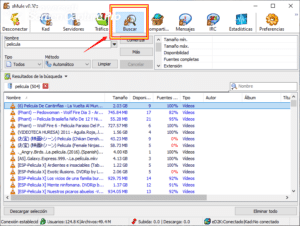
完成前面解釋的所有配置過程後,您只需要 選擇一個服務器並連接到它。 然後,點擊 搜索,它位於上面的按鈕中,在該部分中,我們輸入要下載的文件的名稱。 然後一個或多個搜索結果將出現在一個列表中,我們必須在那裡選擇特定的文件。 下載將在我們想要的時候開始,我們只需要等待它完成。 最後,我們可以將多個下載添加到隊列中。